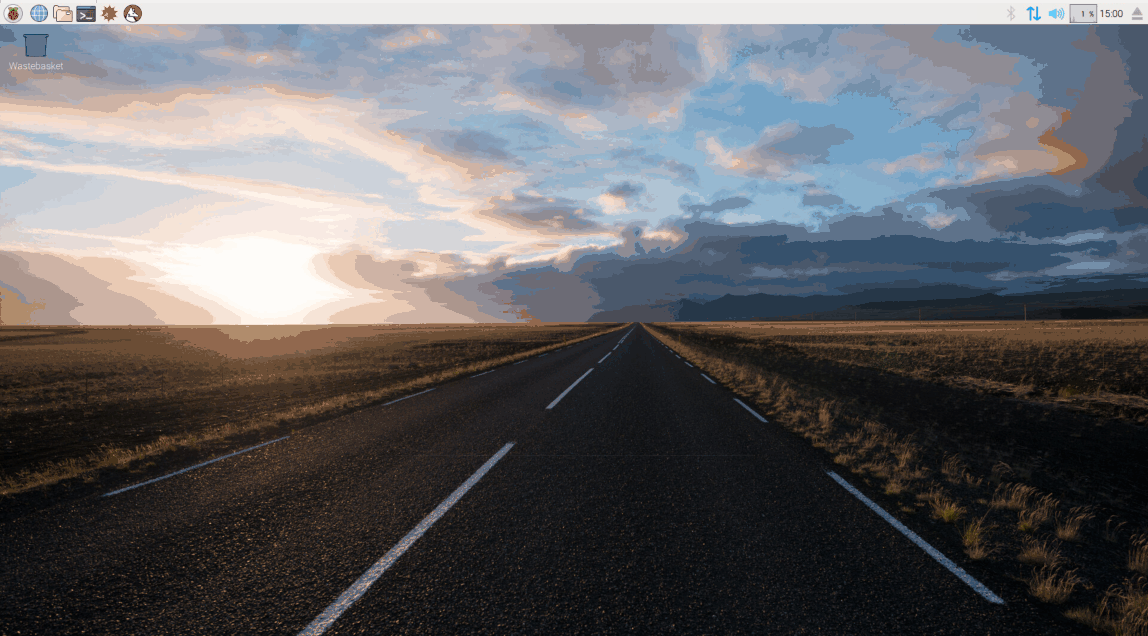複数のキーボードと入力言語
回答:
私はこれをテストしていませんが、通常のDebianインストールと同じ方法でキーボードレイアウトを変更できると思います。RaspbianはLXDEをデスクトップ環境として使用しているため、以下の指示に従うことができます。
setxkbmap -option grp:switch,grp:alt_shift_toggle,grp_led:scroll us,th
詳細については、http://wiki.lxde.org/en/Change_keyboard_layouts(およびhttp://wiki.debian.org/Keyboard)を参照してください。
キーボードのレイアウト、トグルキーの組み合わせを変更し、同時にパネルインジケーターを表示する簡単なグラフィカルな方法があります。
- パネルを右クリックして選択します
Add/Remove Panel Items - クリック
Add - [キーボードレイアウトハンドラ]をクリックします
- クリック
Close - パネルに表示されるフラグを右クリックします
- 「キーボードレイアウトハンドラの設定」を選択します
- チェックを外す
Keep system layouts - 必要なレイアウトを追加し、トグルするキーコンボを好みに変更します
- 笑顔:-)
試してみる Raspbian GNU/Linux 9.4 (stretch)
sudo nano /home/pi/.config/lxpanel/LXDE-pi/panels/panel
ファイルの終わりで、
Plugin {
type=xkb
Config {
Model=pc105
LayoutsList=us,ru
VariantsList=,
ToggleOpt=grp:alt_shift_toggle
KeepSysLayouts=0
DisplayType=0
}
}
システムを保存して再起動します。
このキーボードレイアウトハンドラーは2015年5月以降機能しなくなり、新しいPixelインターフェースでも機能しません。そのため、私はまだ2015年2月の古いバージョンのRaspbianを使用しています。多くのキーボードですべての新しいバージョンをテストしましたが、成功しませんでした。ソフトウェアのバグのようです。何をしても、閉じるボタンは機能しません。「/home/pi/.config/lxpanel/LXDE-pi/panels/panel」を手動で編集して、希望する言語を追加することもできますが、再起動するときに、キーボードレイアウトから「システムレイアウトを保持」のチェックを外す必要がありますハンドラー、なんとなく不便です。
とにかく、これは一時的な解決策にすぎません。壊れたボタンを一度修正して機能的なシステムを作ってくれることを期待しています。
再起動後に設定が保存されないことは事実です。ただし、毎回速く修正する方法が1つあります。これを修正するbash実行可能ファイルを作成し、raspberry piの開始時に実行できます。
コマンドライン: sudo nano language.sh
次のように入力します。
#!/bin/bash
setxkbmap -option grp:switch,grp:alt_shift_toggle,grp_led:scroll us,gr
echo "You can now use more than one languages!"
nanoCTRL-Xで終了します。
コマンドライン:sudo chmod + x hello-world.sh
raspiを起動すると、コマンドラインで次のように実行します。 ./language.sh